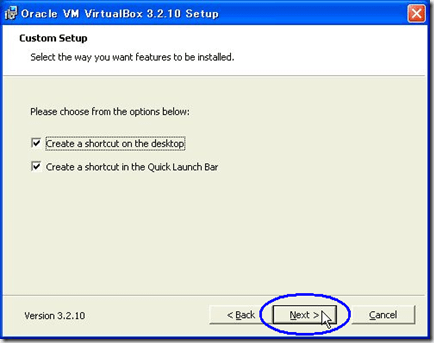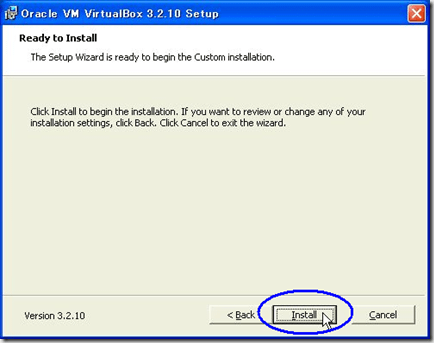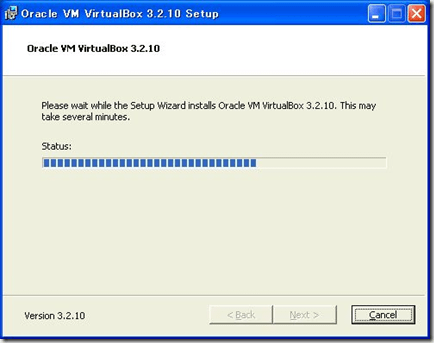▼① 画面が変わります。起動ショートカットの選択です。
- Create a shortcut on the desktop:デスクトップにショーカットを追加
- Create a shortcut in the Quick Launch Bar:クイックランチャーを追加
ただでさえデスクトップ・アイコンが多いし、クイックランチャも要らないので、全てオフにしたいのですが。 ここはデフォルトで「Next >」ボタンをクリックします。
▼② 警告画面に変わります。「一時期ネットワークを切断する」と言う警告です。確かに一時期切断されます。しかし、それを覚悟の上でインストールしたい人は「Yes」ボタンをクリックします。
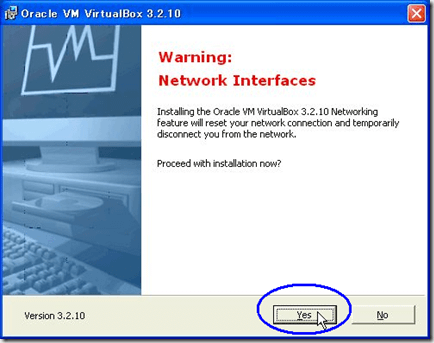
Installing the Oracle VM VirtualBox 3.2.10 Networking feature will reset your network connection and temporarily disconnect you from the network.
Proceed with installation now?
「Oracle VM VirtualBox Networkingをインストールすると、あなたのネットワーク接続をリセットして、ネットワークからあなたから一時切断するでしょう。」
▼③ 再度「本当にインストールを開始してもいいか?」の確認画面が表示されます。「Install」ボタンをクリックします。
▼④ 実際のファイルのインストールが開始されます。少し待ちます。
▼⑤ 上記インストール中に以下の画面が表示されます。Windowsのインストールロゴ(インストール条件を満たしたテストをした証拠)を取得していないソフトをインストールしようとすると、Windows側が以下の警告ダイアログ画面を表示します。気に入らなければ「インストールの停止(S)」ボタンをクリックし、インストールを中断します。
サイト管理者は個人の範囲の判断で、「続行(C)」ボタンをクリックしました。なお、この画面は更に続いて2回表示されます。つまり合計3回表示されます。
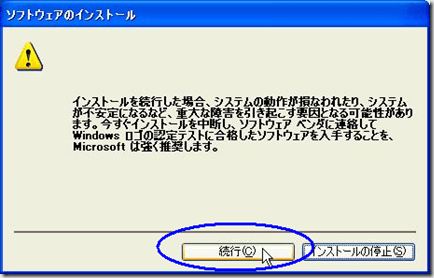
※VirtualBox v3.2.10 のネットワーク接続ドライバーはWindowsロゴを取得していないみたいです。